小米鼠标怎么连接win7|小米鼠标连接win7的方法
发布时间:2018-08-10 14:50:59 浏览数: 小编:yue
小米鼠标的触感非常出色且简洁,适合于商务办公。有win7用户,买了个小米鼠标,知道要怎么连接到win7电脑上,接下来,由小编来分享下小米鼠标连接win7电脑的方法,有兴趣的朋友可以一起来看看。
推荐:win7 64位旗舰版
1.拆开小米鼠标的盖子

2.将内置的USB接口拔出来

3.将其插在笔记本右侧接口上

4.在所有程序里打开设置里的设备,检查是否连接上了
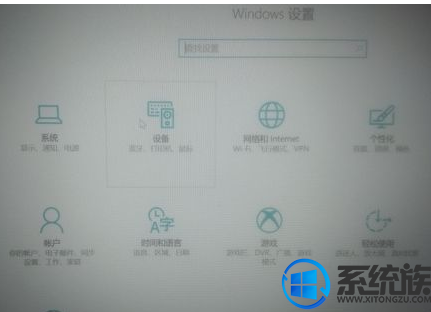
5.在蓝牙和其他设备里看到蓝牙是开着的,下面有显示MImouse就是成功了
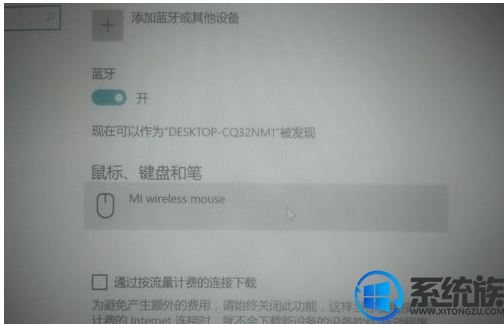
以上就是小米鼠标连接到win7电脑的方法,操作简单,有需要的用户可以按上述方法进行操作,希望今天的分享能对你有所帮助


















